Webbrowser haben üblicherweise eine voreingestellte Methode zum Speichern von Dateien. Entweder werden diese im Standard-Downloadordner abgelegt oder der Nutzer wird bei jedem Download aufgefordert, den Speicherort manuell festzulegen. Zwar kann man den Standard-Downloadordner ändern, doch es ist in der Regel nur ein einziger Speicherort als Standard konfigurierbar. Die Browsererweiterung „Speichern in“ (Save in), die sowohl für Firefox als auch für Chrome verfügbar ist, ermöglicht es, diese Einschränkung zu umgehen und mehrere Speicherorte zu definieren.
Symbolische Verknüpfungen erstellen
Die Funktionalität von „Speichern in“ basiert auf symbolischen Verknüpfungen. Um die gewünschten zusätzlichen Speicherorte nutzen zu können, müssen Sie im Standard-Downloadordner symbolische Verknüpfungen zu diesen erstellen. Hier ist eine Anleitung, wie das funktioniert:
Zuerst müssen Sie den Pfad zum aktuellen Standard-Downloadordner herausfinden. Dann benötigen Sie den Pfad zu dem Ordner, den Sie als zusätzlichen Speicherort hinzufügen möchten.
Öffnen Sie die Eingabeaufforderung (Command Prompt) und verwenden Sie den folgenden Befehl, um die symbolische Verknüpfung zu erstellen.
Syntax:
mklink /d verknüpfungsname zielpfad
Beispiel:
mklink /d C:BenutzerfatiwDownloadssymlink D:Bilder
Die erstellte symbolische Verknüpfung erscheint dann im Ordner „Downloads“.
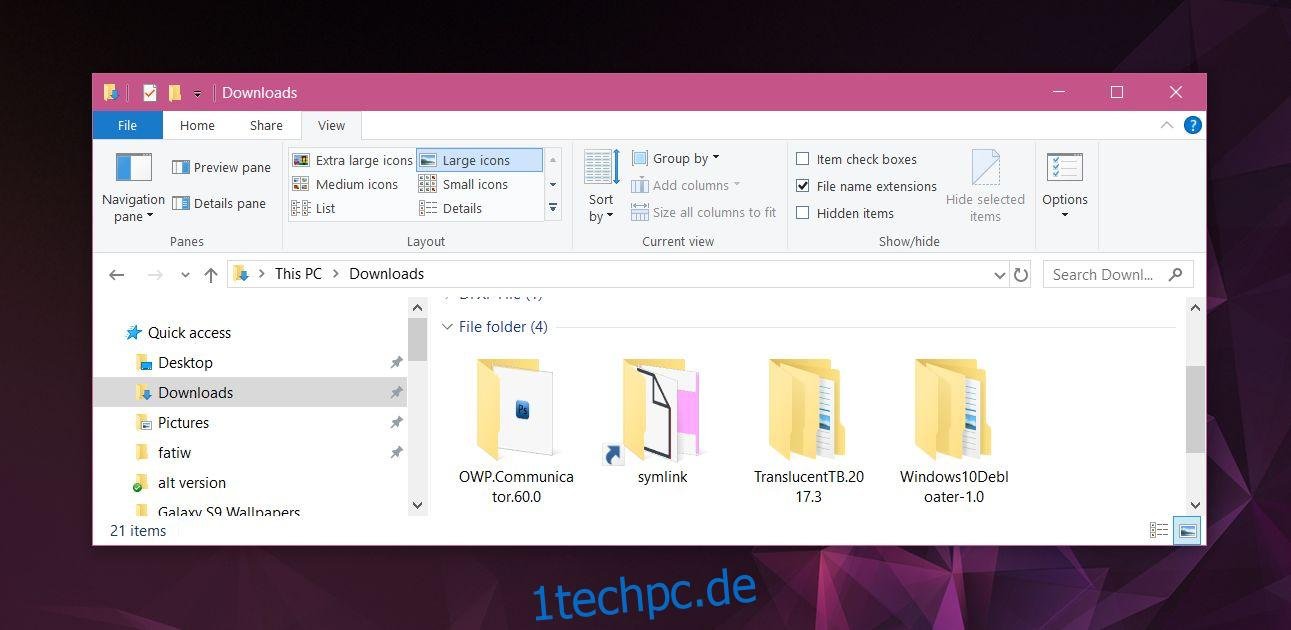
Mehrere Speicherorte konfigurieren
Nach der Installation von „Speichern in“, rufen Sie die Optionen der Erweiterung auf. Scrollen Sie dort zum Bereich „Verzeichnisse“. Geben Sie hier den Namen des Ordners ein, in dem Sie Dateien speichern möchten. Da im Standard-Downloadordner bereits eine symbolische Verknüpfung zu diesem Ordner existiert, muss nicht der vollständige Pfad angegeben werden. Die Erweiterung kann diesen nicht auslesen. Es genügt, den Ordnernamen hinzuzufügen. Jeder Ordnername muss in einer eigenen Zeile stehen.
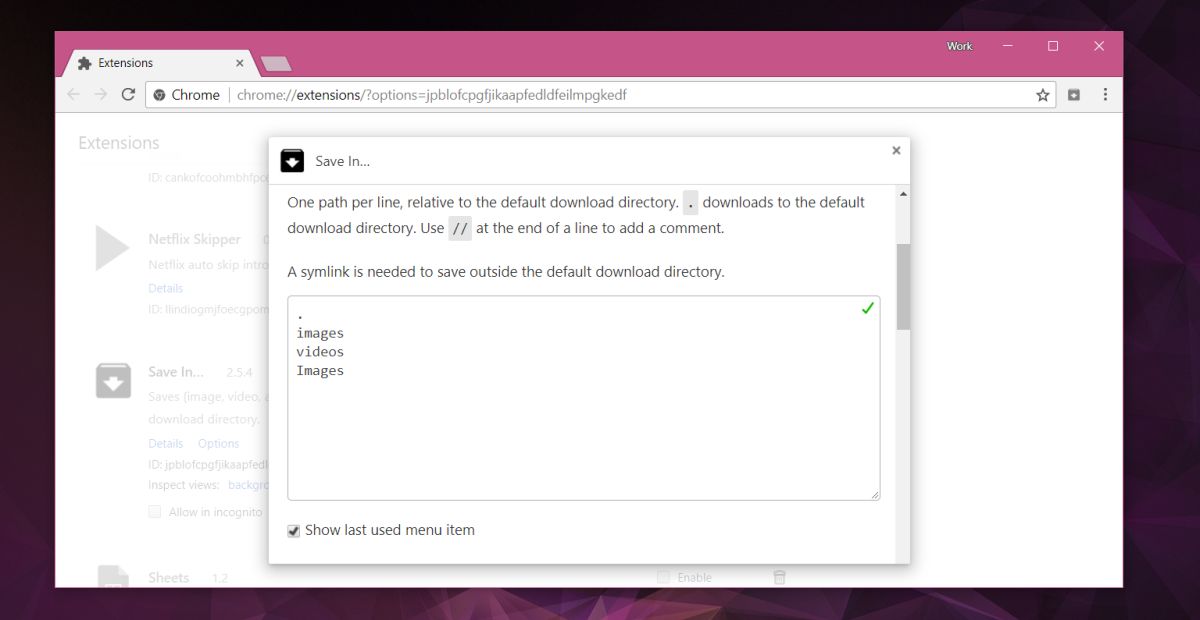
Die Erweiterung bietet weitere nützliche Optionen, um das Speichern von Dateien zu vereinfachen. Einige Funktionen sind exklusiv für Firefox verfügbar. Nach der Konfiguration ist „Speichern in“ einsatzbereit. Es ergänzt das Kontextmenü mit einer Option, die es Ihnen ermöglicht, bei jedem Speichern den gewünschten Speicherort auszuwählen. Der durch einen Punkt und einer Zahl eins in Klammern gekennzeichnete Speicherort ist Ihr Standard-Downloadordner.
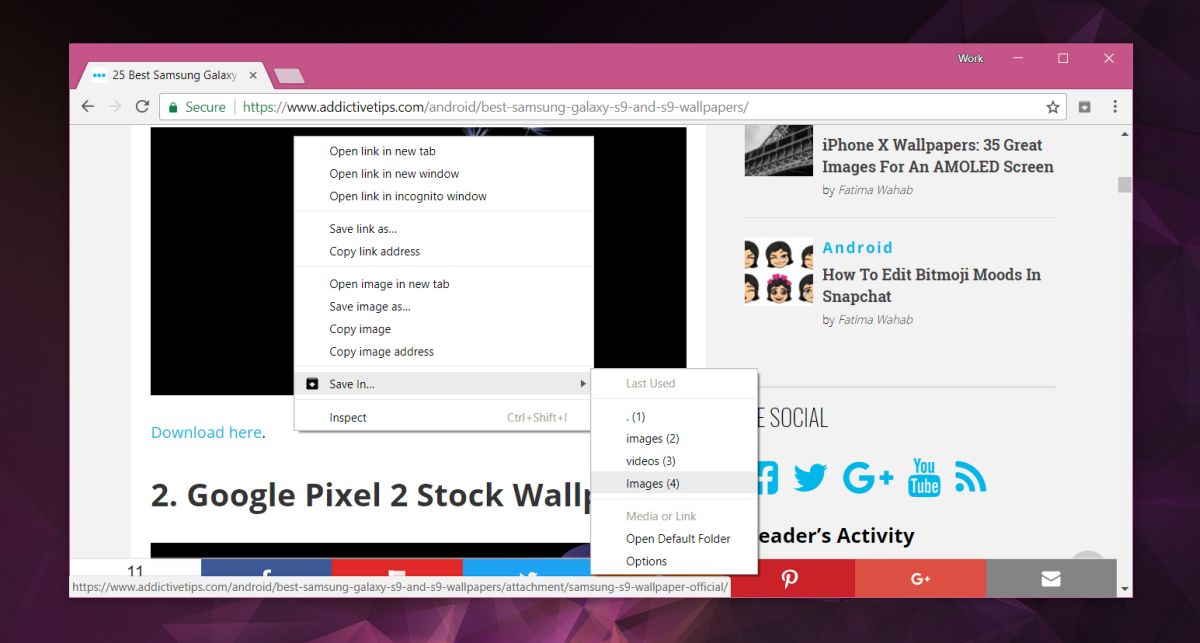
Bei Download-Buttons, die per Linksklick ausgelöst werden, haben Sie keine direkte Möglichkeit, den Speicherort auszuwählen. Wenn Sie jedoch mit der rechten Maustaste auf den Button klicken, erhalten Sie dieselben Optionen im Kontextmenü, um den gewünschten Speicherort für die Datei auszuwählen.
Sollten Sie die Erweiterung nicht mehr benötigen, können Sie sie wie jede andere Browsererweiterung deinstallieren. Die von Ihnen erstellten symbolischen Verknüpfungen werden dadurch jedoch nicht automatisch entfernt. Diese müssen Sie manuell löschen. Wenn Sie den Speicherort Ihres Standard-Downloadordners ändern, müssen Sie die symbolischen Verknüpfungen erneut erstellen und am neuen Standard-Speicherort platzieren.